先日、ドコモからOCNモバイルONEの乗り換えに成功しました!
家族3人分容量シェアで申込みしました。
格安SIMにしたいと思いつつも2年経過。やっと乗り換えましたが、もっと早く乗り換えておけばよかったと後悔するほど携帯代が安くなりました。
OCNモバイルONEはドコモ回線のため、今までと変わりなく使えています。
ここでは、格安SIMに乗り換えて下がった利用料、乗り換えにかかった費用、乗り換える前にしておいたこと、乗り換えで注意したい点、乗り換えのタイミング、申し込み方法、開通手続き方法について載せていきます。
ドコモからOCNモバイルONEへ乗り換えを検討している方に少しでも参考になれば嬉しいです。
格安SIMに乗り換えて携帯料金は1/2以下に!
まず、OCNモバイルONEに乗り換える最大のメリットは価格が安くなることなのですが、
ドコモからOCNモバイルONEに乗り換えて携帯料金が家族3人分1/2以下に!
基本料金+かけ放題×2人分を入れた料金です。
■ドコモ
【3人合計】
毎月:9,056円(夫5,078円、私2,878円、子供1,100円)
年間:108,672円
3年間:326,016円
■OCNモバイルONE(容量シェア)
【3人合計】
毎月:4,334円(夫2,255円、私1,507円、子供572円)
年間:52,008円
3年間:156,024円
とにかく基本料金がお安いうえ容量シェアで申込めば、追加SIM分は572円で済んでしまいます。(夫は月額料金1,320円+かけ放題935円=2,255円、私は追加SIM572円+かけ放題935円=1,507円となっています。)
3人で月4,700円安くなり、3年で考えると17万円の差額!
申込みの面倒くささや手間を考えても、乗り換えるメリットは大きいです!
OCNモバイルへの乗り換えにかかる費用
■初期にかかる費用(税込)
・初期手数料:3,300円
・SIMカード手配料:433.4円
※申込月より1ヶ月~2ヶ月後の請求(ドコモショップで申込みでもOCNモバイルから請求されます。)
※容量シェアで申込む場合、初期手数料3,300円は1契約ごと。例えば3人容量シェアで申し込んでも初期手数料は3,300円のみ。追加SIM手配料は433.4円/枚かかります。
ドコモでこれまであった契約の2年縛りは2021年9月からなくなり、違約金が発生しなくなりました。いつ解約しても料金はかかりません。
毎月かかる費用ですが、主にこのような感じです。容量シェアの場合、SIMカード利用料金とかけ放題料金はSIM1枚ごとにかかります。
■毎月かかる費用(税込)
・月額基本料:990円(3Gコース)
・容量シェアSIMカード追加月額費用:572円×追加SIMカード枚数分
・かけ放題料金:935円(10分かけ放題)×人数分
・通話料:11円/30秒
・その他セキュリティ代
※初月無料(本人確認が完了された日から10日後を含む月の翌月が無料)。かけ放題、通話料は請求される
かけ放題料金は935円しますので、入るか悩むところですが。。。。
私の場合、子供の学校やその他電話する機会が多いので入っておきました。
ほとんどの電話がLINE電話で済みそうな場合は、入らなくてもよいかと思います。
とりあえず入らず、通話料を見てから決めてもよいですね。
OCNモバイルへ乗り換える前にすること
私がドコモからOCNモバイルへ乗り換える前にしたことはこちらです。
ドコモのスマホがOCNモバイルONEのSIMに対応しているかOCNモバイル公式サイトで確認もしておくとよいです。よほど古いスマホでなければ対応していると思いますが念のため。
dアカウントの登録メールアドレスをドコモ以外のアドレスに変更するのも忘れずに。
今まで使っていたドコモのキャリアメールは利用できなくなります。
ただ、料金(月額330円)を支払うと継続利用できます。
キャリアメールを継続して利用しない場合は注意が必要です。ドコモのメールアドレスを、ECサイトなどのアカウントのIDやメールアドレスとして登録をしていた場合、ドコモ以外のアドレスに変更しておくと安心です。
ECサイトなどのアカウントに問題なくログインできればよいですが、パスワードを忘れた場合、再設定用のメールがキャリアメールに届かなくなりますのでログインができなくなります。
家族で容量シェアでMNP(利用していた番号を継続利用)で申し込む場合、名義が同じでないと申込みできないので、ドコモで名義変更をしてもらいます。
ドコモでMNP予約番号を取得します。ドコモショップはもちろん、電話やドコモ公式サイトからも申込みできます。
どちらもその日のうちにMNP予約番号を取得できます。
MNPでの申込みからOCNモバイル切替までにかかった日数
OCNモバイルONEに申込みをして、SIMカードが届いたのが4日後。(佐川急便で届きます。)
届いたその日に開通手続きをすれば4日で完了します。
※手続きが順調に進んだ場合(本人確認書類に不備があったり審査に落ちた場合などはこの通りにはいきません)
SIMカードがいつ届いたかというと・・
■12月27日申し込み
12月31日SIMカード到着
本人確認書類をアップロードしたのが申込みをした日の夜でした。
申込み完了メールは届きますが、SIMの発送完了メールはありませんでした。
ドコモからOCNモバイルONEに乗り換えるメリットとデメリット
OCNモバイルONEの最大のメリットは料金の安さです!
OCNモバイルONEは月間10GBまでのプランしかありません。ですが大容量のGB数は必要なく10GB以下で済みそうでしたので、他の格安SIM会社と比べても格段に安かったです。
あとは回線がドコモの回線を使っているということでした。
「ドコモの回線を使っていて安心感があるうえ、料金が安いってすごい!」と乗り換えしたわけです。
半年使ってみましたが、建物によってGBが若干入りにくい場所があります。通話は大丈夫でした。地域によって全くそんなことないという知人もいますが。。。
お安いのでしょうがないかと思っています。
最大のデメリットは家族間通話無料がないことです!
今まで、親や兄弟と長電話をすることが多かったので、「どうすれば!?」となりましたが、LINE電話で落ち着きました。
はじめはLINE電話なんて不便だなと思っていたのですが、慣れます!慣れてなんとも思わなくなります。
ドコモ契約時はで5分通話無料 770円(税込)を利用していましたが、OCNモバイルONEでは5分通話無料はないので10分かけ放題935円(税込)に入ることに。
ご参考までに、OCNモバイルONEとドコモのかけ放題オプションはこちら。
ドコモを解約する時の注意点
ドコモを解約する時に、「ドコモのサービスをどうするか?」という問題が。
サービスについてどうするかはMNP予約番号を取得の際にドコモから確認されました。
主にこのようなサービスです。
ドコモを解約してもdアカウントやdポイントは使えます。登録メールアドレスをドコモ以外のアドレスに変えておく必要があります。
d払いは利用できますが、キャリア決済はできなくなります。(携帯料金と合算で支払う方法)d払いの支払い方法を変更する必要があります。
dマガジンはドコモを解約しても継続して利用できます。
キャリアメールは330円で継続利用ができます。
キャリアメールを継続しない場合、ECショップなどのIDや登録メールにドコモのメールアドレスを使っている方は、念のためIDをドコモ以外のアドレスへ変更がおすすめです。
ドコモで購入した携帯の支払いは2ヶ月程残っていたのでそのまま分割払いで払い、携帯はiphone11なのですが、バッテリーの交換時にも保証が使えるし、故障に備え携帯保証は残しておきました。
安心セキュリティもとりあえず残すことに。
OCNモバイルONEでも「マイセキュア」というセキュリティソフト(1台月額250円、5台まで月額500円)があるのでそれにしたかったのですが、2022年8月15日でipone、ipad向けの扱いがなくなったため断念。Androidのスマホは利用できます!
ドコモからOCNモバイルONEに乗り換えるおすすめのタイミング
OCNモバイルONEでは初月の基本料金は無料ですが、月末のうまいタイミングで乗り換えると、その月と翌月も基本料金が無料になります。
※かけ放題料金や通話料は請求されます。
月の中旬以降に乗り換えなら、下のタイミングがおすすめです。
※申し込みと同時に、本人確認書類のアップロードも忘れずに!
上の日より数日遅くなっても当月中に乗り換えはできます。ギリギリは心配という方は上の日程がおすすめです!SIMさえ届けば、開通手続きは当月中に済ませれば問題ありません。
私の場合、12月27日に申し込み→12月31日SIM到着とギリギリの乗り換えで。月末間際はヒヤヒヤしますのでおすすめはできません。
専用アプリが便利!さらに安くする方法
OCNモバイルONEに申込みすると、OCNモバイルONEのアプリの利用をすすめられます。
WEBからでもマイページへログインできますが、OCNアプリは利用しても通信料がかからないため入れておくとよいです。
とにかくこのアプリが便利で、ひと目で今現在利用のギガ数が確認できます!
本当にすぐに反映されてすごいです!

通信料や残容量がひと目でわかるので、「今月はあまり使わなかったな~翌月は〇GBコースに変更しよう!」と簡単に判断できます。
例えば・・・
3月は6GBで申し込み、3GB余る
余った3GBは4月へ自動的に繰り越し
4月は3GBコースへ変更
4月は「余りの3GB+4月の3GBコース」合計6GB利用できる
コース変更はアプリで簡単にできます。
月1回(月最終日を除く)まででき、翌月分の変更が可能です。月最終日は翌々月の変更になってしまいますのでご注意を。
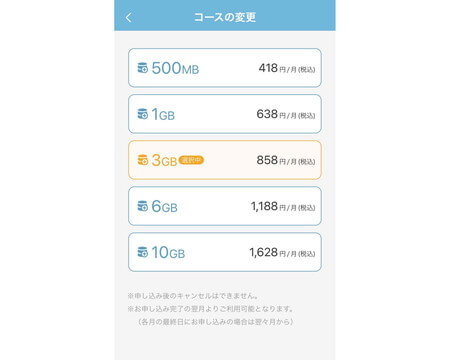
アプリのバックグラウンド更新をOFFにするのも忘れずに!
OCアプリで毎日通信容量を確認するようになり、外でスマホを使った覚えがないのにGB容量を消費していることに気が付いたんです。
このバックグラウンド更新をやめるだけでGBの消費がなくなり、ドコモで利用していた時の半分以下のGBで抑えられるという嬉しいような悲しいような。
ドコモの時には毎日GBの容量なんてチェックしてなかったので気づかなくてもったいなかったです。
夫が今まで6GB利用していたのが、アプリのバックグラウンド更新を止めただけで3GBに抑えられています。
スマホの設定>アプリから・・・
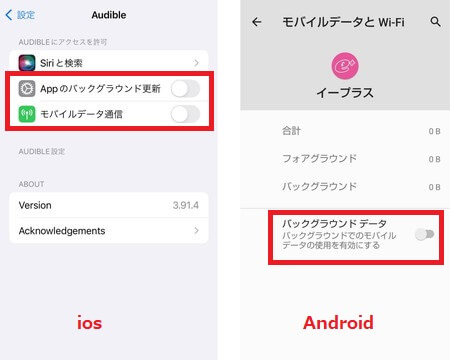
ios:「Appのバックグラウンド更新」「モバイルデータ通信」をOFF
Android:「バックグラウンドデータ」をOFF
ただ、この設定はwifiのない環境でそのアプリが利用できなくなるという設定ですので、外出先でも使うアプリ(LINE、電子マネーアプリなど)はONにしておきます。
結果、思った以上に利用料を抑えられています!
OCNモバイルONEの申し込み方法
MNP予約番号を取ったら、有効期限が12日残っている間にOCNモバイルへ申込みします。
用意するもの
申し込みフォームで入力する内容
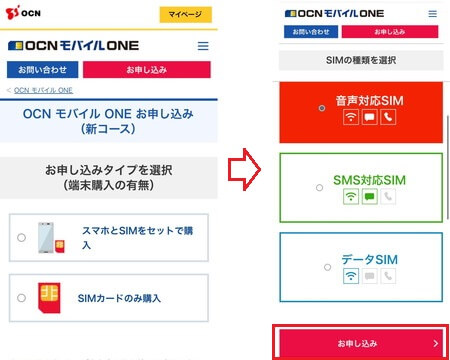
・スマホとSIMをセットで購入
・SIMカードのみ購入
(ここでは「SIMカードのみ購入」で進めていきます。)
さらにSIMの種類を選び「お申し込み」をクリック。
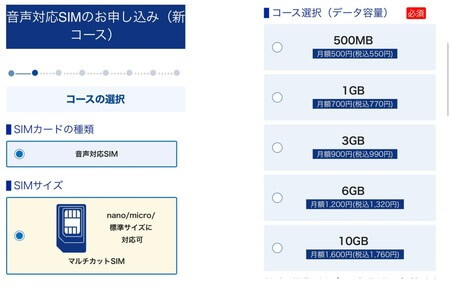
コースを選択します。
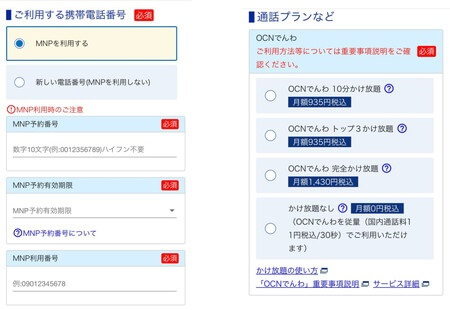
下のどちらかを選択し通話プランを選びます。
・MNPを利用する
・新しい電話番号(MNPを利用しない)
「MNPを利用する」を選択したら下の内容を入力。
・MNP予約番号
・MNP予約有効期限
・MNP利用番号
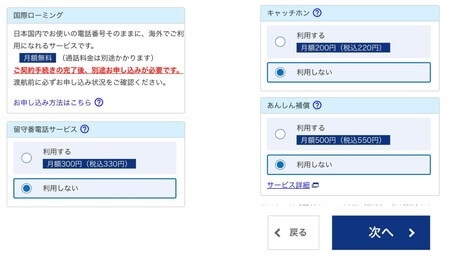
必要なオプションがあれば利用するにチェックを入れ「次へ」をクリック。
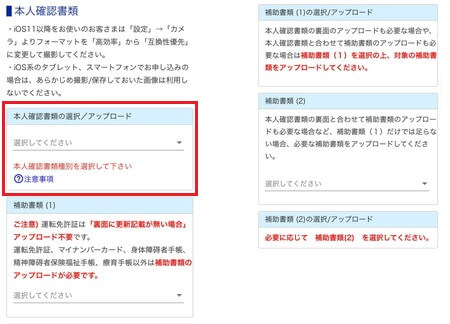
続いて、本人確認書類のアップロードをします。
お申込者情報入力で以下の内容を入れていきます。
・お申込み者種別
・お名前
・お名前(カナ)
・生年月日
・日中連絡可能な連絡先
・メールアドレス
・住所
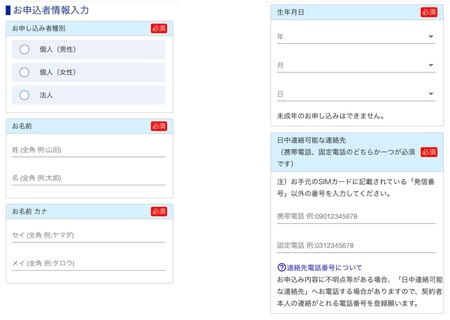
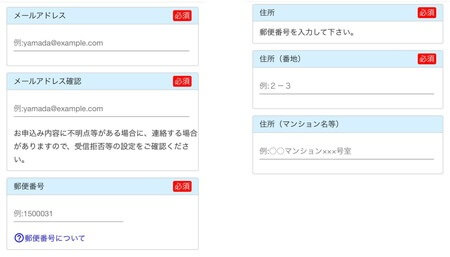
次にOCNメールアドレスを設定します。
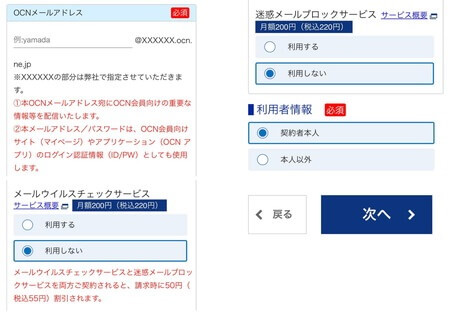
こちらで設定したメールアドレスがOCNマイページやOCNアプリのログインIDにもなります。メールウイルスチェックサービスや迷惑メールブロックサービスの利用を選択。利用者情報をチェックし「次へ」をクリック。
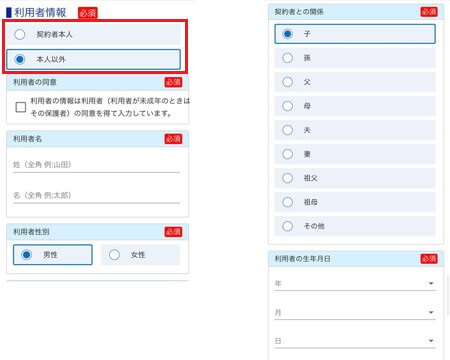
先ほどの利用者情報で「本人以外」を選択した場合、以下内容を入力していきます。
・利用者の同意
・利用者名
・利用者性別
・契約者との関係
・利用者の生年月日
この先、追加SIMカードを申し込む場合は容量シェアSIM情報の入力、お支払情報の入力を画面にそって入力していきます。
SIMカードが届いたら手続き
SIMカードが届いたら、開通手続きをします。SIMカードと一緒に説明書も同封されていますので、それを見てやっていけば簡単にできます。
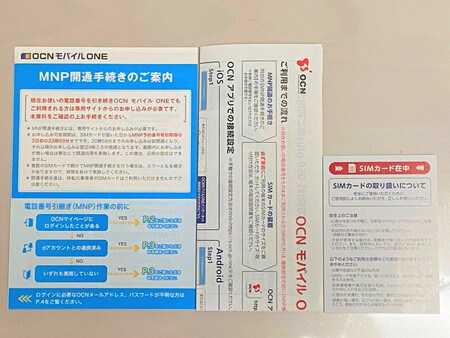
説明書は、かなり詳しく書いてあるので開通手続きが不安な方でも大丈夫です。
万が一開通手続きがうまくいかない場合も、OCNモバイルONEに問い合わせることもできるので安心です!
■OCNモバイルONEお問い合わせ
TEL:0120-047-860
(営業時間:10:00~17:00 年末年始を除く)
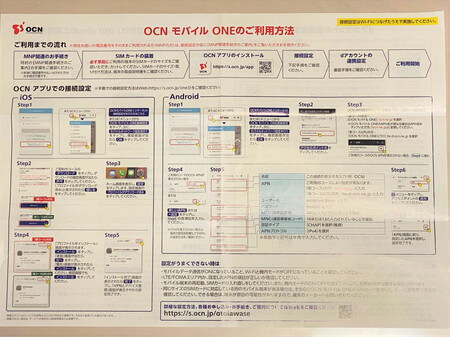
初期設定にかかる時間ですが30分あればできてしまいます。
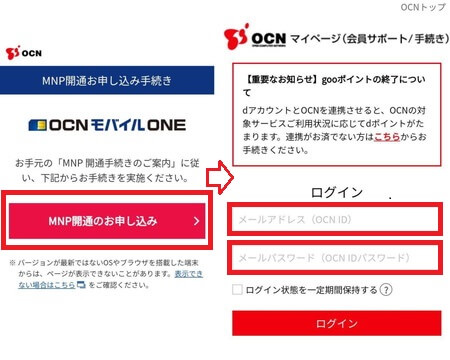
MNP開通手続き
開通手続きは、説明書のQRコードを読み取り、OCNアカウントでログイン。(申込時に設定したIDとパスワードを利用します。)
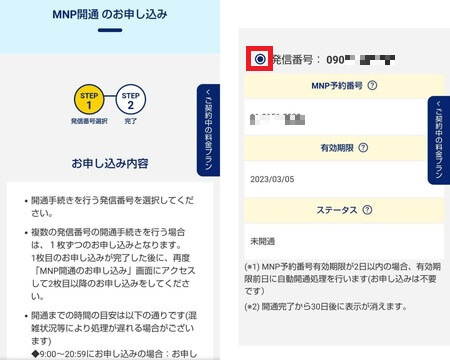
電話番号とMNP予約番号、有効期限、ステータスが表示されます。発信番号の横にチェックを入れます。
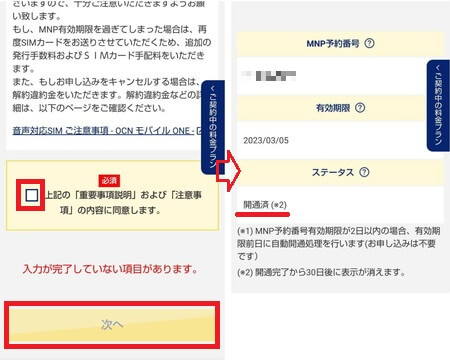
規約に同意して「次へ」をクリックしたら完了です。しばらくするとステータスが「開通済」になります。
容量シェアで申し込む場合、共通のOCNアカウントを利用することになり、最初に登録したアカウント1つを使います。(1契約に1アカウントです)
このように1アカウントで3つの回線を管理します。
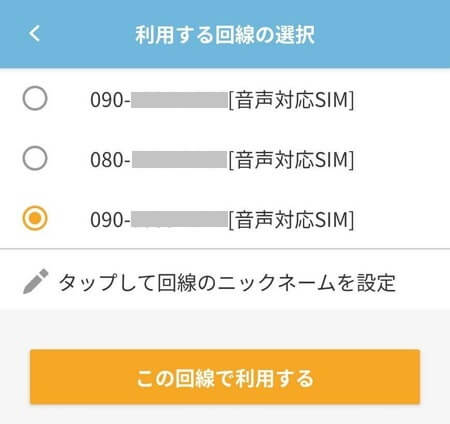
私はここが分からず苦戦しました。
SIMカードを差し替える
SIMカードは対応するサイズにカットするのですが、サイズを間違わないよう気を付けてください。
必ず今のSIMを取り出してからサイズをカットします。
OCNアプリのインストール
OCNアプリをインストールします。説明書のQRコードから簡単にインストールできます。
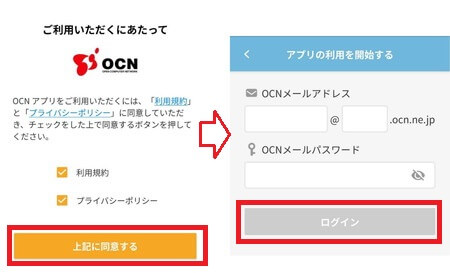
「利用規約」と「プライバシーポリシー」にチェックを入れ「上記に同意する」をクリック。申し込み時に設定したメールアドレスとパスワードを入力しログインします。
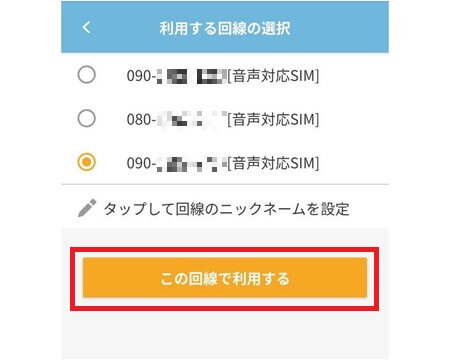
利用する電話番号にチェックを入れ「この回線で利用する」をクリック。
APN設定(接続設定)をする
APN接続設定をします。現在の接続を「ドコモ」→「OCNモバイルONE」に変更するための設定です。
iosとAndroidで方法が異なります。
先ほどインストールしたアプリから設定画面に飛びます。
■ios
アプリのメニューから「OCNモバイルONE接続設定」をクリックします。
「OCNモバイルONE APN設定用構成プロファイル」をダウンロード、インストールすれば完了です。
■Android
アプリのメニューから「OCNモバイルONE接続設定」>「モバイルネットワーク設定を行う」をクリックします。
設定からアクセスポイント名を【[OCNモバイルONE]ocn.ne.jp】を選択。【[OCNモバイルONE]ocn.ne.jp】が表示されない場合、【[OCNモバイルONE]ocn.ne.jp】を作成します。
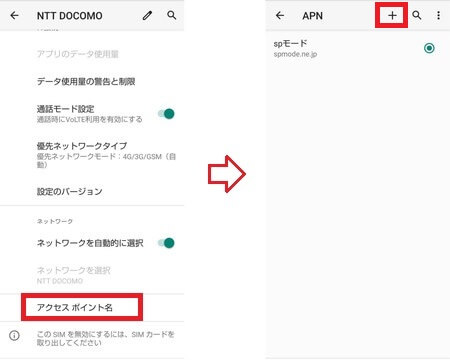
上の写真ですと、ドコモの【[spモード]spmode.ne.jp】しかありません。その場合「+」をクリックし、以下内容を入れるだけです。
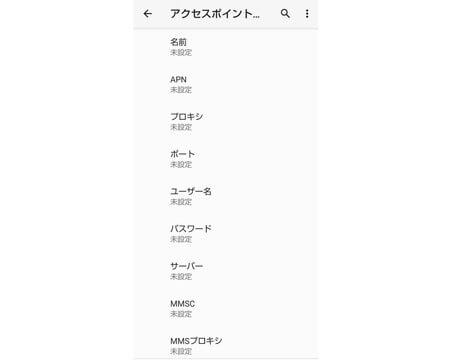
各項目をタップすると入力画面になります。
| 名前 | この接続の表示名を入力(例:OCN) |
| APN | ocn.ne.jp |
| ユーザー名 | mobileid@ocn |
| パスワード | mobile |
| MCC(携帯国番号) | 440と入力されていることを確認 |
| MNC(通信事業者コード) | 10または13と入力されていることを確認 |
| 認証タイプ | [CHAP]を選択(推奨) |
| APNプロトコル | [IPv4]を選択 |
難しく考えなくて大丈夫です。上項目のみを入力すれば問題ありませんでした。
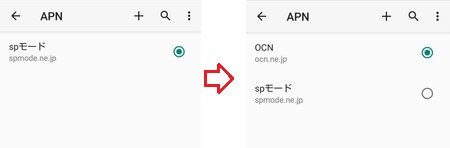
入力が終わると、APNのところに上で追加・設定した「OCN」が表示されるので選択すれば完了です。
最大5,495円のキャッシュバックキャンペーン
OCNモバイルONEでは他社からの乗り換えキャンペーンで、初期費用+1ヶ月分の月額料金キャッシュバックキャンペーンを行っています。
※キャンペーンに関わらず利用開始月(本人確認書類の確認が完了した日の10日後を含む月)は無料です。
少しでも料金を抑えたい方は、OCNモバイルONE公式サイトからの申込みがおすすめです。

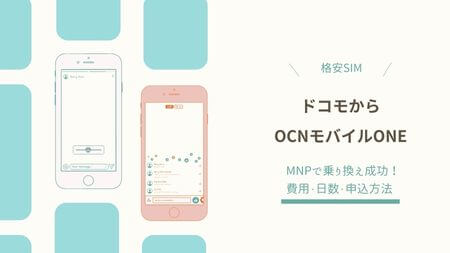

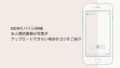

この記事もよく読まれています